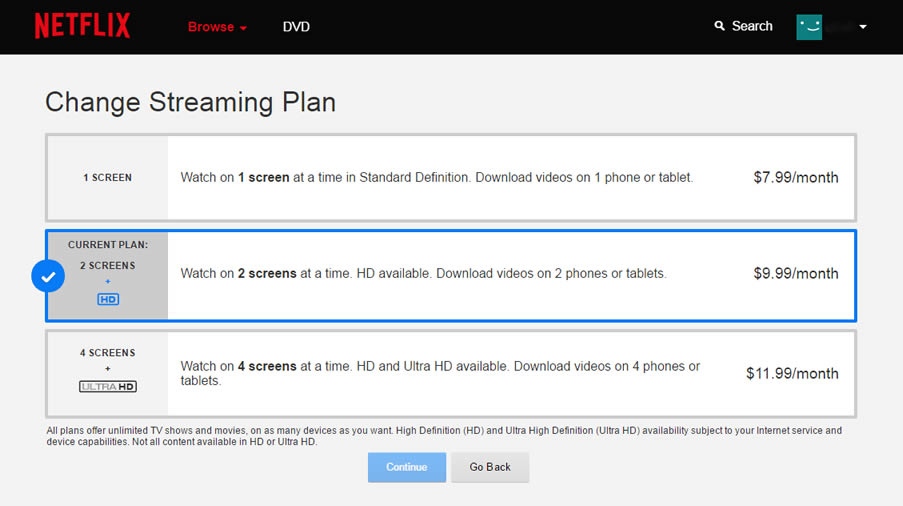Controla el acceso de menores a lo que ofrece Netflix
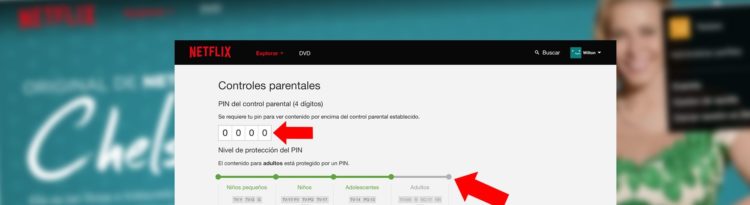
No es secreto que Netflix, buscando complacer a su cada vez más grande base de suscriptores, ofrezca todo tipo de contenido que no necesariamente sea apropiado para menores.
A tono con esto, y complaciendo la solicitud de una de nuestras seguidoras, te presentamos las dos maneras que, al momento, Netflix ofrece para que los padres puedan asegurarse que menores no vean series que puedan no ser apropiadas.
Antes, una explicación importante. Netflix ofrece dos métodos para controlar el acceso al contenido: a nivel de perfil y a nivel de cuenta.
A nivel de perfil – significa que la protección aplicará a un perfil en particular o individual. Padres pueden tener un perfil para su uso, y uno totalmente separado para los menores que implemente el que no se pueda acceder contenido para adultos en este.
A nivel de cuenta – establece que para acceder cualquier contenido de ciertas clasificaciones que el usuario escoja (G, PG, R, TV-MA, NC-17, etc.), será necesario ingresar un código personal de identificación (PIN), y esto aplica a todos los perfiles.
APRENDE CÓMO
Ahora que sabes las dos formas como Netflix puede ayudarte a controlar el acceso al servicio, conoce cómo activar estos controles, luego que decidas si quieres que el control sea a nivel de perfil o a nivel de cuenta.
IMPORTANTE: se requiere realizar este procedimiento en una computadora
Luego de acceder con tu nombre de usuario y contraseña a tu cuenta de Netflix, decide de qué forma quieres establecer el control de acceso al contenido siguiendo las instrucciones correspondientes:
- Haz click en el botón de “Manage Profiles”/”Administrar Perfiles”. Si no te aparece esta pantalla al iniciar la sesión, busca la foto o ícono que aparece en la parte superior derecha de la pantalla y selecciona ahí “Manage Profiles”/”Administrar Perfiles”.
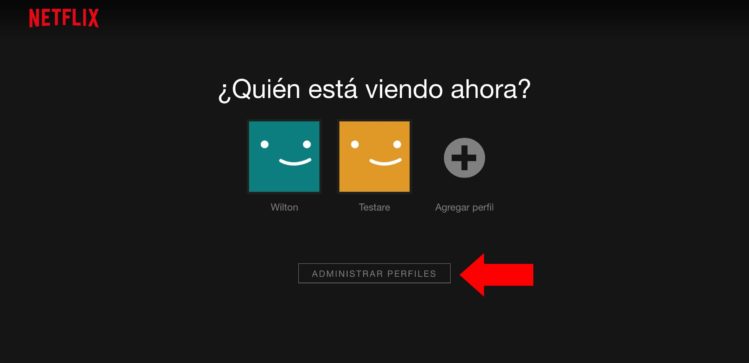
Captura de pantalla: Tecnético - Selecciona el perfil al cual deseas establecer controles de acceso
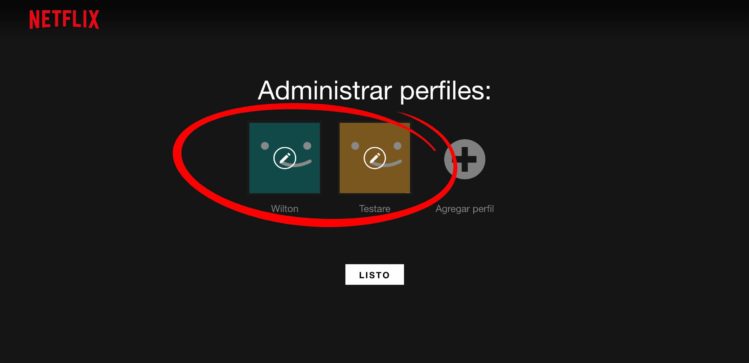
Captura de pantalla: Tecnético - Busca donde dice “Películas y programas de TV permitidos” y escoge la clasificación por edad que desees
- Para adolescentes y niños / For teens and below: apto para niños y adolescentes
- Todas las clasificaciones por edad / All maturity levels: acceso a todo, incluyendo contenido para adultos
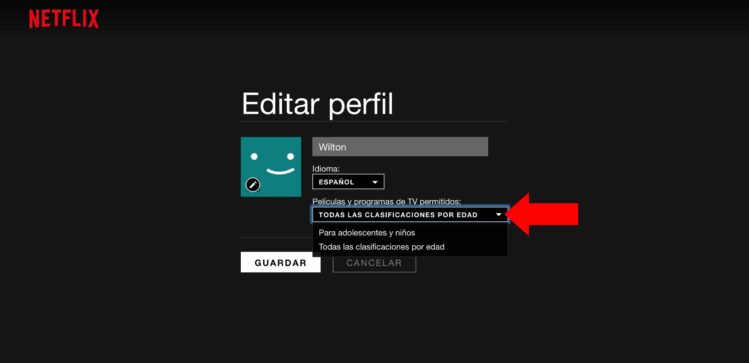
Captura de pantalla: Tecnético - Haz click o toca el botón “Guardar”/”Save”
IMPORTANTE: el perfil del titular o dueño de la cuenta solo puede ser configurado con las opciones “para adolescentes y niños” o “Todas las clasificaciones”
Tras realizar este proceso, el/los adultos a cargo de los menores deberán velar porque el menor accede el perfil correcto para su edad.
- Accede el area de “Cuenta” (“Account”) haciendo click en la foto o gráfica al lado de tu numbre en la parte superior derecha de la pantalla

Captura de pantalla: Tecnético - En “Configuración” (“Settings”), busca el enlace/link/liga/vinculo de “Controles Parentales” (“Parental Controls”)
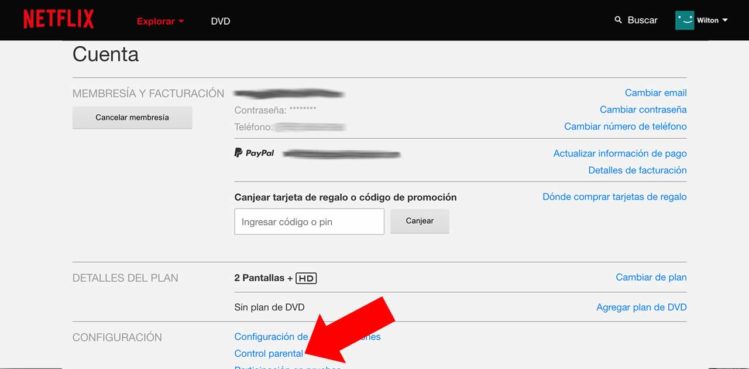
Captura de pantalla: Tecnético - Introduce una vez más tu contraseña de Netflix y continúa a la próxima pantalla
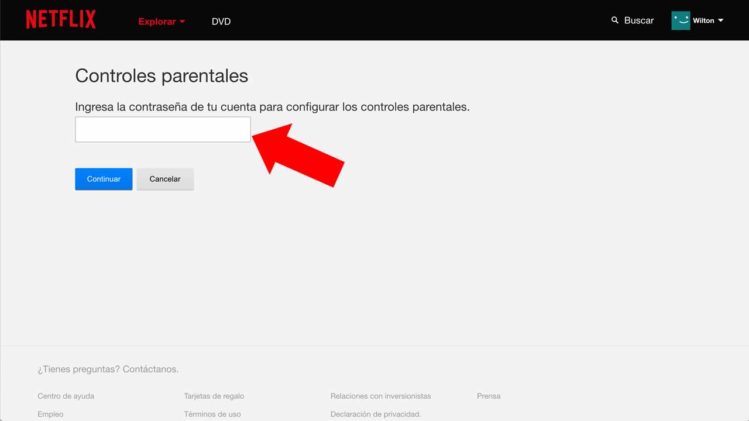
Captura de pantalla: Tecnético - Ahora, introduce el “PIN” o número secreto de identificación que usarás para aprobar el acceso a contenido protegido y luego, indica a el tipo de contenido que será accesible solamente mediante el PIN. En el ejemplo ilustrado a continuación, para ver contenido clasificado para adultos, Netflix requerirá la entrada del PIN.
- Niños pequeños: G, TV-T, TV-G
- Niños: PG, TV-Y7, TV-Y7-FV, TV-PG
- Adolescentes: PG-13, TV-14
- Adultos: R, NC-17, NR, UR, TV-MA
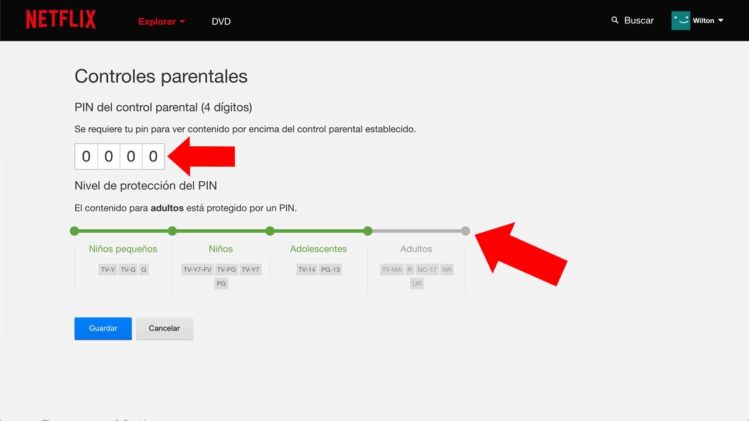
Captura de pantalla: Tecnético - Haz click o toca el botón “Guardar”/”Save”
A partir de este momento, para accede el nivel o tipo de contenido indicado, Netflix requerirá se ingrese el PIN.


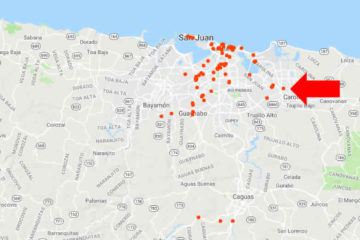


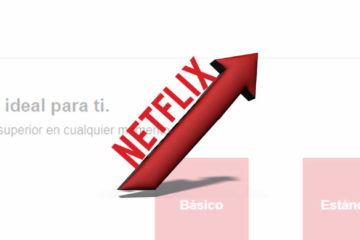


2 comentarios
Pregunto cuántos dispositivos puedes ver en tu cuenta de netflix
Aquí la contestación: